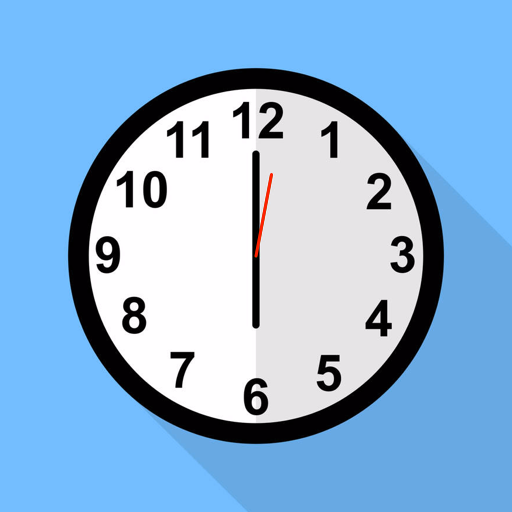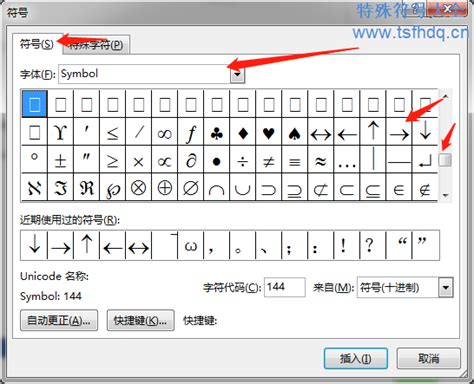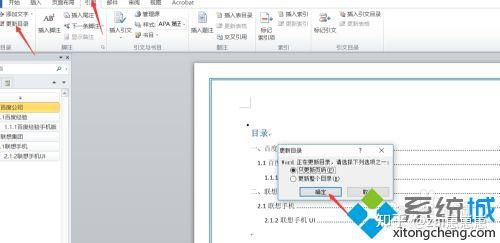如何优雅地在目录中添加点符号?
在撰写文档或制作报告时,目录的编制是不可或缺的一环。它不仅能够帮助读者快速定位所需内容,还能使整篇文档结构清晰、条理分明。而在制作目录时,一个常见的细节问题便是如何正确打出目录中的点(也称为“领导点”或“制表符”)。这些点通常用于连接目录项(如章节标题)与其对应的页码,使目录看起来更加整齐和专业。下面,我们就来详细探讨一下目录中的点究竟怎么打,以满足那些对这一问题感兴趣的用户需求。

首先,我们需要明确的是,目录中点的打法并非一成不变,而是取决于你所使用的文档编辑软件或平台。不同的软件提供了不同的方法来插入这些点。以下是一些常见文档编辑软件中打出目录中点的方法:

Microsoft Word
对于大多数使用Microsoft Word的用户来说,制作目录并插入点是一个相对简单的过程。Word具有内置的目录功能,可以自动为你生成带有点的目录。

1. 设置标题样式:首先,你需要为文档中的各个章节或小节设置标题样式(如“标题1”、“标题2”等)。这些样式将帮助Word识别哪些文本应该出现在目录中。
2. 插入目录:将光标放在你想要插入目录的位置,然后依次点击“引用”选项卡、“目录”组中的“目录”按钮。在弹出的对话框中,你可以选择一种目录样式,然后点击“确定”。Word将自动扫描文档中的标题样式,并生成一个带有点的目录。
3. 自定义目录样式:如果你对生成的目录样式不满意,可以通过点击“引用”选项卡中的“目录”按钮下的“自定义目录”选项来自定义目录的样式,包括点的样式、字体、大小等。
4. 更新目录:如果你对文档进行了修改(如添加了新的章节或更改了标题),需要更新目录以反映这些更改。只需右键点击目录,然后选择“更新域”或“更新目录”即可。
WPS Office
WPS Office是一款与Microsoft Word兼容的文档编辑软件,其制作目录并插入点的方法与Word类似。
1. 设置标题样式:同样地,你需要为文档中的各个章节或小节设置标题样式。
2. 插入目录:将光标放在你想要插入目录的位置,然后点击“引用”选项卡中的“目录”按钮。在弹出的对话框中,选择一种目录样式并点击“确定”。WPS将自动生成一个带有点的目录。
3. 自定义和更新目录:与Word类似,你也可以通过自定义目录样式来满足自己的需求,并在文档修改后更新目录。
LaTeX
对于使用LaTeX进行文档编辑的用户来说,制作目录并插入点则是一个更加灵活和强大的过程。LaTeX通过其强大的排版功能,可以轻松地生成带有自定义点的目录。
1. 设置章节标题:在LaTeX中,你可以使用`\chapter`、`\section`、`\subsection`等命令来设置章节标题。这些标题将自动出现在目录中。
2. 插入目录:在文档的开头(通常在`\begin{document}`之后),你可以使用`\tableofcontents`命令来插入目录。LaTeX将自动生成一个带有点的目录。
3. 自定义目录样式:LaTeX提供了丰富的宏包和命令来自定义目录的样式,包括点的样式、字体、大小等。例如,你可以使用`tocloft`宏包来自定义目录的字体和间距,或者使用`titletoc`宏包来自定义每个章节标题在目录中的显示方式。
4. 编译文档:在LaTeX中,制作目录并插入点需要编译文档。你可以使用LaTeX编辑器(如TeXstudio、TeXmaker等)来编译文档,并查看生成的目录效果。
Markdown
对于使用Markdown进行文档编辑的用户来说,虽然Markdown本身并不直接支持目录的自动生成和点的插入,但你可以通过一些扩展或工具来实现这一功能。
1. 设置标题:在Markdown中,你可以使用``符号来设置标题(如` 一级标题`、` 二级标题`等)。这些标题将作为目录的项。
2. 生成目录:一些Markdown编辑器(如Typora、StackEdit等)提供了自动生成目录的功能。你可以在这些编辑器中插入一个特殊的Markdown语法(如`[TOC]`)来生成目录。生成的目录通常会带有点来连接标题和页码(如果编辑器支持页码的话)。
3. 自定义样式:由于Markdown的简洁性,它本身并不提供丰富的样式定制功能。但你可以通过CSS样式表来定制Markdown生成的HTML页面的样式,包括目录的样式。
注意事项
1. 一致性:无论你选择哪种方法制作目录并插入点,都要确保整个文档中目录的样式保持一致。这包括点的样式、字体、大小以及标题和页码的对齐方式等。
2. 更新目录:在文档编辑过程中,如果你对文档进行了修改(如添加了新的章节或更改了标题),一定要记得更新目录以反映这些更改。
3. 兼容性:在选择制作目录并插入点的方法时,要考虑你所使用的文档编辑软件或平台的兼容性。确保生成的目录能够在不同的软件或平台上正确显示。
4. 备份文档:在制作目录并插入点之前,最好先备份你的文档。这样,在出现意外情况(如软件崩溃、文档损坏等)时,你可以恢复原始文档并重新开始制作目录。
通过以上介绍,相信你已经对如何打出目录中的点有了更清晰的认识。不同的文档编辑软件提供了不同的方法来插入这些点,你可以根据自己的需求和喜好选择最适合自己的方法。希望这篇文章能够帮助你更好地制作目录,并使你的文档更加专业和整洁。
- 上一篇: 剑灵武器成长树如何查看?
- 下一篇: 轻松实现XV视频格式向AVI及其他格式的转换
-
 Dreamweaver制作网页:轻松添加版权©符号教程资讯攻略12-06
Dreamweaver制作网页:轻松添加版权©符号教程资讯攻略12-06 -
 Word中如何制作文档目录及输入目录点?资讯攻略04-20
Word中如何制作文档目录及输入目录点?资讯攻略04-20 -
 Word2010轻松实现自动生成目录的实用技巧资讯攻略12-02
Word2010轻松实现自动生成目录的实用技巧资讯攻略12-02 -
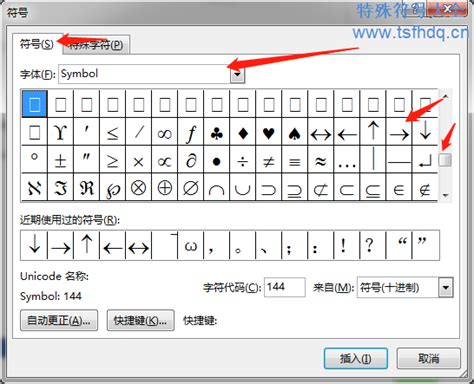 如何在Word中输入箭头符号?资讯攻略01-13
如何在Word中输入箭头符号?资讯攻略01-13 -
 跳舞毯如何添加歌曲?资讯攻略04-13
跳舞毯如何添加歌曲?资讯攻略04-13 -
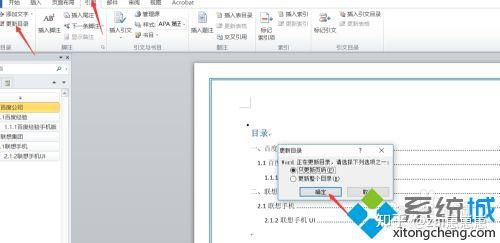 如何自动生成目录资讯攻略12-05
如何自动生成目录资讯攻略12-05